
Como usar a TV LG sem controle remoto e sem WiFiPode parecer um pesadelo, mas não se preocupe—existem alguns truques que podem ajudá-lo a continuar aproveitando sua TV LG, mesmo sem um controle remoto ou conexão com a internet. Vamos mergulhar no guia de hoje e explorar as opções para ajudá-lo!
Índice
Como Usar a TV LG Sem Controle Remoto e Sem WiFi
Como uma smart TV, perder o controle remoto da TV LG sem Wi-Fi pode atrapalhar sua experiência de visualização. Felizmente, este blog irá guiá-lo por algumas abordagens criativas para reconectar sua TV LG à internet e explorar alternativas eficazes para controlá-la sem o controle remoto.
Método 1. Use um Cabo Ethernet
Mesmo que sua TV LG não se conecte a uma rede WiFi, é uma boa ideia conectar um cabo Ethernet. Insira o cabo diretamente na sua televisão para pular a necessidade de uma conexão WiFi.

Localize a porta Ethernet na parte traseira ou lateral da sua TV LG. Conecte uma extremidade do cabo Ethernet à porta da sua TV e a outra extremidade a uma porta Ethernet disponível no seu roteador ou modem.
Método 2. Criar um Hotspot a partir do Smartphone
Além disso, você também pode criar um hotspot usando seu smartphone para substituir a conexão Wi-Fi. Apenas tenha em mente que isso provavelmente usará muitos dados móveis e aumentará suas contas de telefone. Existem duas situações a considerar:
- Se a sua TV LG foi conectada anteriormente a uma rede Wi-Fi funcional:
Configure um hotspot com o mesmo nome e senha da rede antiga, e sua TV deve se conectar automaticamente.
- Se sua TV nunca se conectou ao Wi-Fi ou a rede anterior não está disponível:
Você pode conectar manualmente o ponto de acesso usando os botões físicos na sua TV LG ou continuar lendo para adotar outras alternativas remotas disponíveis.
Método 3. Use um controle remoto IR Blaster
Depois de resolver o problema da rede Wi-Fi, vamos ver algumas substituições de controle remoto da LG para lidar. O controle remoto da LG não está funcionando.. O primeiro é o recurso IR Blaster em alguns dispositivos móveis que permite controlar quase qualquer aparelho eletrônico.
Você pode pesquisar na internet se o seu telefone possui o recurso IR Blaster. Se a resposta for sim, você pode continuar lendo para verificar como usar o recurso IR Blaster no seu dispositivo móvel.
Paso 1. aplicativo remoto gratuito da App Store ou Google Play. O espelhamento de tela é possível com o aplicativo adequado, permitindo que você transmita mídia para sua TV. Certifique-se de que seu dispositivo e a TV estejam na mesma rede Wi-Fi. BoostVision oferece soluções eficazes para espelhamento de tela e transmissão. Aplicativo de controle remoto universal IR da sua loja de aplicativos para controlar sua TV.
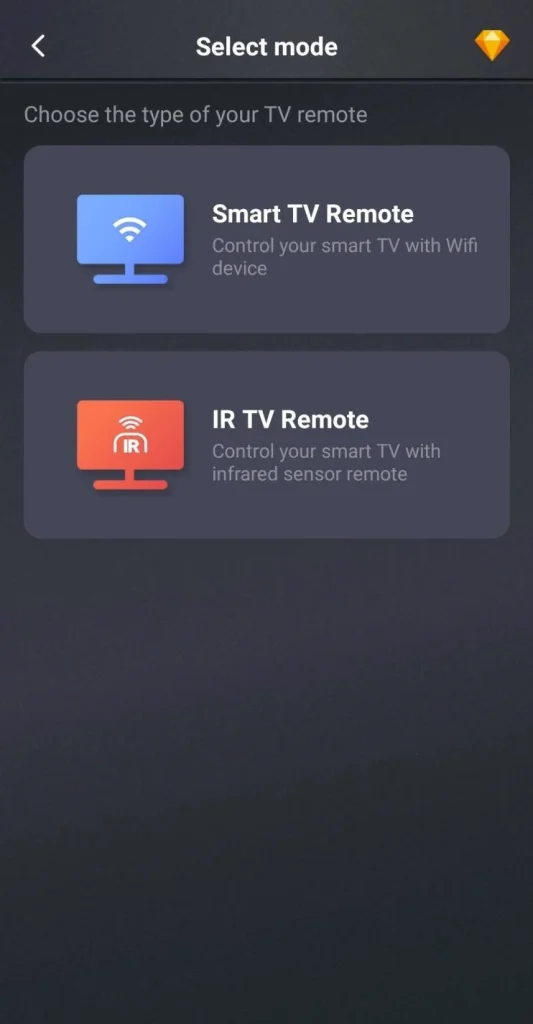
Baixe o Controle Remoto Universal
Paso 2. Inicie o aplicativo de controle remoto IR, escolha a marca da TV e siga as instruções na tela para emparelhar o controle remoto IR com sua TV LG.
Método 4. Use um Controle Remoto Universal
Você pode usar um controle remoto universal em vez do controle remoto LG sem WiFi. Simplesmente encontre o correto. Código universal do controle remoto da TV LG, e então emparelhe o controle remoto com sua TV.
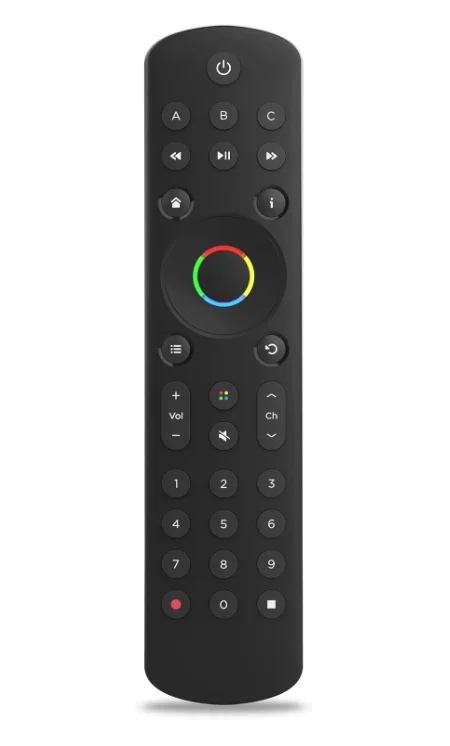
Método 5. Use um Teclado ou Mouse
Quando sua TV LG não tem controle remoto nem Wi-Fi, você pode usar um teclado ou mouse próximo para controlá-la. Basta conectar seu dispositivo à porta USB na parte traseira da sua TV, e o teclado ou mouse será pareado automaticamente.

Método 6. Use um Controle Remoto Virtual da TV LG
Additionally, you can leverage a controle remoto virtual LG TV Quando você tiver uma rede funcionando. Para fazer isso, certifique-se de que o seu dispositivo móvel e a TV LG estejam conectados à mesma rede Wi-Fi. Aqui estão as instruções detalhadas:
Baixe o Controle Remoto para TV LG
Paso 1. Instale o aplicativo de controle remoto virtual da LG em seu dispositivo móvel, seja um smartphone ou tablet.
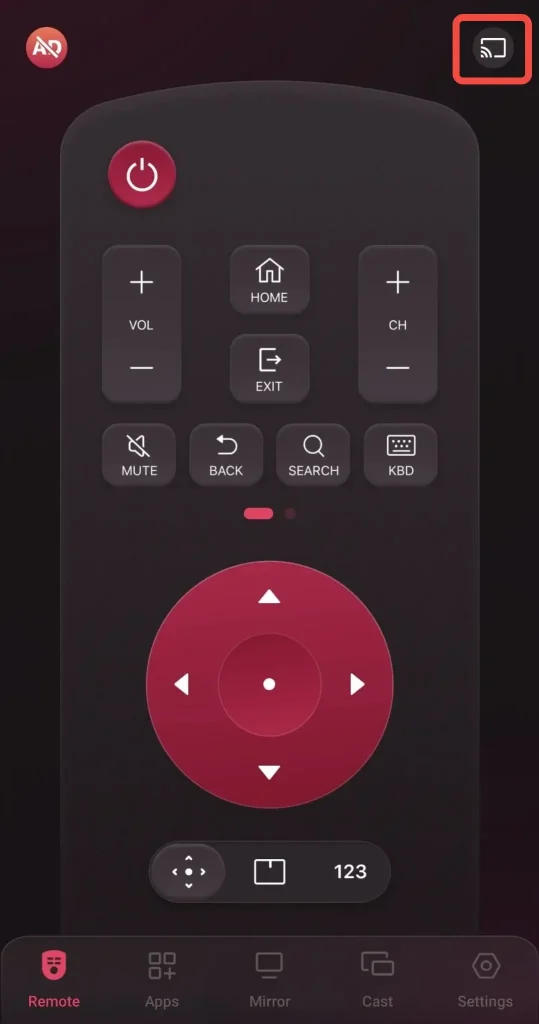
Paso 2. Inicie o aplicativo em seu dispositivo móvel e toque na entrada de emparelhamento no canto superior direito para escolher sua TV LG na lista de dispositivos.
Paso 3. Depois que o processo de emparelhamento estiver concluído, você pode clicar nos botões virtuais na tela para controlar sua TV LG.
Palavras Finais
Quando sua TV LG não tem controle remoto nem Wi-Fi, você ainda pode aproveitar seu entretenimento? A resposta é sim! Existem várias soluções alternativas que podem ajudá-lo a continuar usando sua TV. Com as dicas deste guia, você estará pronto para aproveitar sua TV LG novamente—sem controle remoto e sem Wi-Fi necessário.
Como usar a TV LG sem controle remoto sem WiFi FAQ
P: Como conectar-se ao Wi-Fi em uma TV LG sem um controle remoto?
Se você não tiver um controle remoto LG TV, pode tentar um controle remoto IR Blaster, um controle remoto universal, um teclado ou mouse, ou um controle remoto virtual LG TV para alcançar Configurações > Todas as Configurações > Em geral > Rede escolher a rede sem fio para conectar.
P: Como posso conectar meu telefone à minha TV sem Wi-Fi?
Você pode usar um cabo HDMI físico e um adaptador para conectar seus dispositivos, depois mude a fonte de entrada da sua TV para a fonte HDMI correspondente para finalizar a conexão.








